win10系统玩星际争霸2闪退解决教程分享
来源:www.laobaicai.net 发布时间:2023-01-03 13:15
星际争霸是一款深受广大游戏用户们喜爱的战略游戏,最近有位win10系统用户在使用电脑玩星际争霸2游戏的时候,遇到了游戏闪退的问题,用户不知道怎么解决,那么win10系统玩星际争霸2闪退如何解决呢?今天老白菜u盘装系统为大家分享win10系统玩星际争霸2闪退的解决教程。
玩星际争霸2闪退解决方法:
1、首先换一个显卡驱动,可通过官方网站下载或使用驱动精灵、驱动大师等软件更新驱动;
2、显卡驱动完成更新后记得重启计算机,重启在尝试运行星期争霸2 查看是否问题解决,若问题依旧继续往下看;
3、按下Win+R 打开运行,输入:services.msc 点击确定打开服务;如图所示:
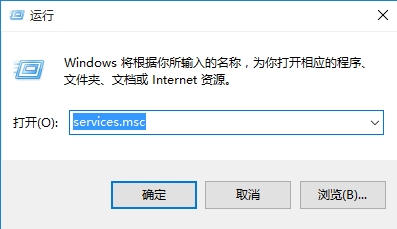
4、打开“服务和应用程序”找到Windows License Manager Service;如图所示:
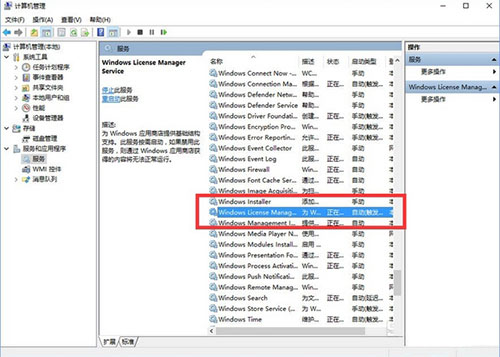
5、双击打开Windows License Manager Service,将启动类型 改为 自动,将服务状态修改为 启动 应用 确定即可!如图所示:
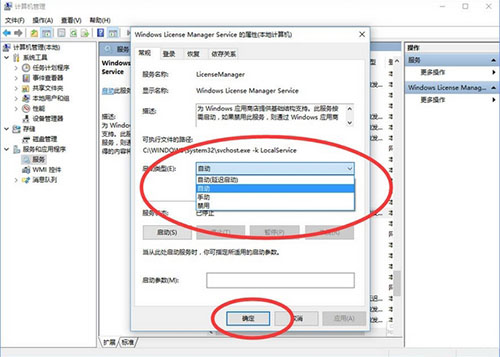
关于win10系统玩星际争霸2闪退的解决教程就为小伙伴们详细介绍到这里了,如果用户们使用电脑的时候遇到了相同的情况,可以参考上述方法步骤进行操作哦,希望本篇教程能够帮到大家,更多精彩教程请关注老白菜官方网站。
推荐阅读
"老白菜u盘启动盘电脑重装得力助手"
- win11系统如何设置指纹解锁 2024-05-07
- win10系统玩dnf不能打字如何解决 2024-05-06
- win11系统提示程序阻止关机怎么办 2024-05-04
- win10系统共享文件没有权限访问如何解决 2024-05-02
win11系统如何关闭休眠按钮
- win10系统输入法不见了怎么解决 2024-04-30
- win10系统如何设置共享打印机 2024-04-29
- win10系统设置打不开如何解决 2024-04-29
- win11系统不能共享打印机怎么办 2024-04-27
老白菜下载
更多-
 老白菜怎样一键制作u盘启动盘
老白菜怎样一键制作u盘启动盘软件大小:358 MB
-
 老白菜超级u盘启动制作工具UEFI版7.3下载
老白菜超级u盘启动制作工具UEFI版7.3下载软件大小:490 MB
-
 老白菜一键u盘装ghost XP系统详细图文教程
老白菜一键u盘装ghost XP系统详细图文教程软件大小:358 MB
-
 老白菜装机工具在线安装工具下载
老白菜装机工具在线安装工具下载软件大小:3.03 MB










